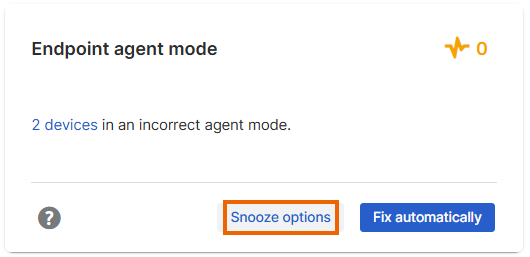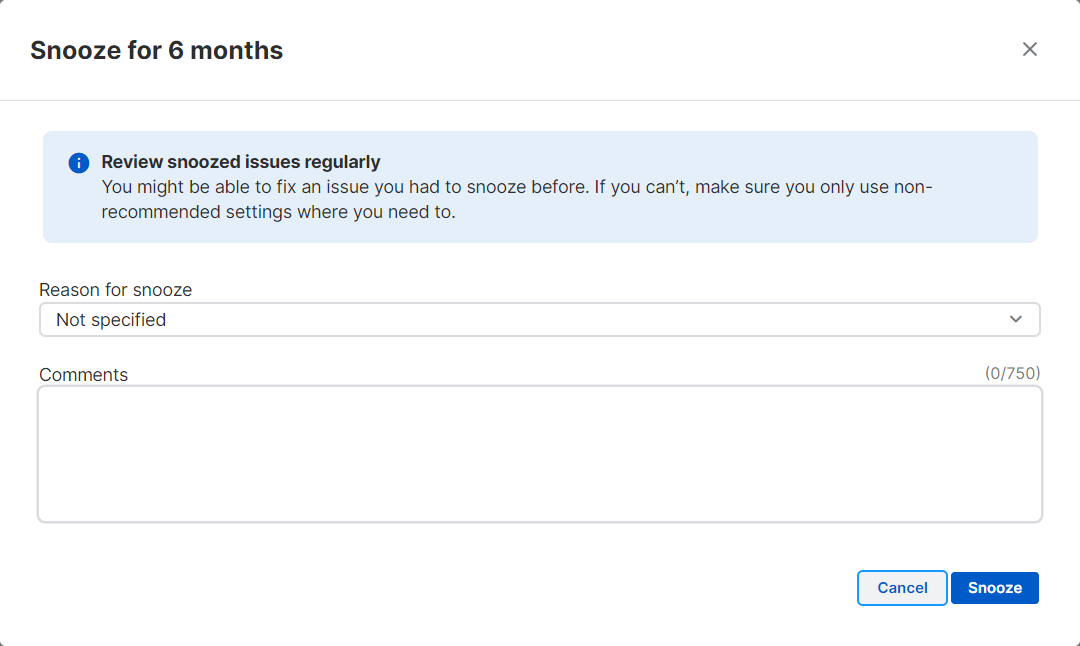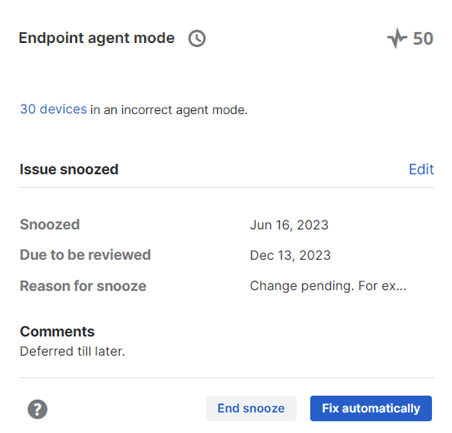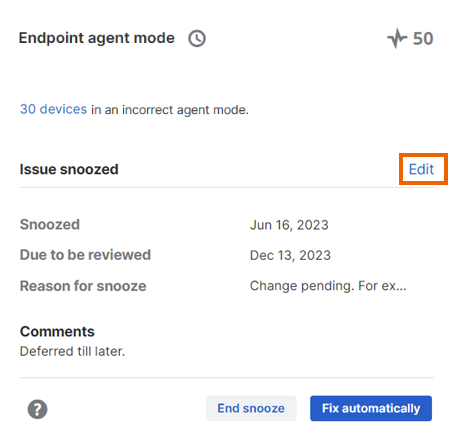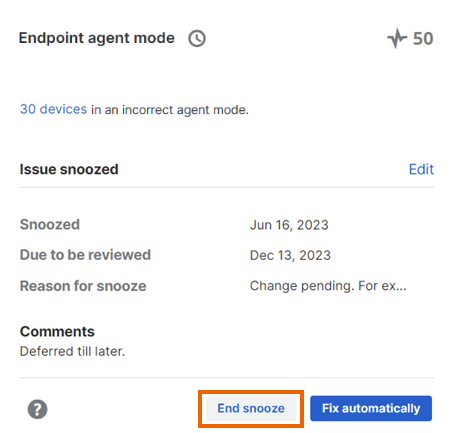다시 알림 문제
6개월 동안 계정 상태 점검 문제를 다시 알릴 수 있습니다.
이는 문제 처리를 늦춘다는 의미입니다. 아직 문제를 해결할 수 없는 경우 이 작업을 수행할 수 있습니다.
다음 이유 중 하나로 문제를 다시 알릴 수도 있습니다.
- 변경 내용이 동결되었습니다.
- 점진적으로 문제를 해결하고 있습니다.
- 지금은 시간이 없습니다.
- 오탐을 중지하기 위한 설정이 필요합니다.
- 타사 앱과의 호환성을 위한 설정이 필요합니다.
- 다른 관리자가 설정을 입력했으며 그 이유를 알 수 없습니다. 수정은 위험합니다.
- 수정하면 다른 앱의 속도가 느려집니다.
- 문제를 일으키는 일부 설정을 수정할 수 있지만 모든 설정을 수정할 수는 없습니다.
다시 알림으로 설정된 문제를 정기적으로 검토하는 것이 좋습니다. 이전에 다시 알림해야 했던 문제를 해결할 수도 있습니다. 그래도 수정할 수 없으면 필요한 경우에만 권장되지 않는 설정을 사용하십시오.
문제를 다시 알림
이 문제를 다시 알리려면 다음과 같이 하십시오.
-
계정 상태 점검의 경고에서 다시 알림 옵션을 클릭합니다.
-
다시 알림 이유를 선택하고 설명을 입력합니다. 나중에 이 문제에 대해 다시 알림을 설정한 이유를 알려줍니다. 다시 알림을 클릭합니다.
-
계정 상태 점검이 새로고침되고 문제가 다시 알림 설정됨 상태가 표시됩니다. 상태 점수는 노란색에서 회색으로 바뀝니다.
새로운 문제가 발견될 경우 계속해서 상태 점검 내용을 업데이트할 것입니다.
다시 알림 기간 동안 모든 문제를 해결하면 상태 점검은 자동으로 다시 알림이 해제됩니다.
6개월이 지나면 다시 알림 기간이 만료됩니다. 문제를 해결하지 않은 경우 상태 점수가 다시 노란색으로 변경됩니다.
원하는 경우 다시 알림을 더 빨리 끝낼 수 있습니다. 다시 알림 종료을 참조하십시오.
문제를 해결하는 데 시간이 더 필요하거나 해결할 계획이 없는 경우 문제를 다시 알림 설정할 수 있습니다.
다시 알림 설정된 문제 편집
문제를 다시 알림 설정한 이유 또는 추가한 설명을 편집할 수 있습니다.
다시 알림 설정된 문제를 편집하려면 다음과 같이 하십시오.
다시 알림 종료
문제 다시 알림을 중지하려면 다음과 같이 하십시오.
문제를 해결하지 않은 경우 점수가 다시 노란색으로 변경됩니다.